Spis treści
Wielu użytkowników ma straszne doświadczenia z przypadkowym usunięciem lub utratą folderu w programie Outlook z cennymi dla siebie informacjami. Jeśli cierpisz z tego samego powodu, nie martw się! Ta strona oferuje pełne rozwiązania pomagające odzyskać wiadomości e-mail, wiadomości, terminy, kalendarze, zadania lub notatki ze utraconego folderu w programie Outlook 2016, 2013, 2010, 2007, 2003 i 2002.
Odzyskaj z usuniętych elementów lub śmieci
Dotyczy: przypadkowo usunąć element z folderu Outlook i nigdy nie opróżniać folderu „Elementy usunięte” lub „Kosz”.
Jeśli folder w programir Outlook został usunięty przez miękkie usunięcie, co oznacza, że kliknąłeś przycisk „Usuń”, klikając element prawym przyciskiem myszy lub przeciągając i przenosząc element do kosza, to pierwszym miejscem do sprawdzenia jest folder Elementy usunięte lub Kosz zgodnie z rodzajem konta e-mail, które masz w programie Outlook.
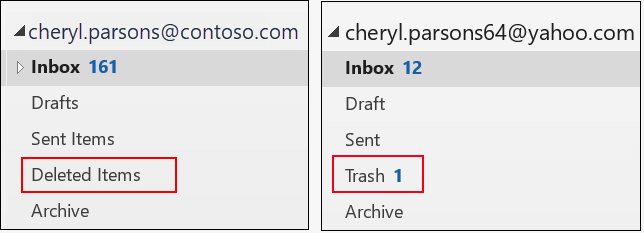
Krok 1. W programie Outlook przejdź do listy folderów e-mail, a następnie kliknij folder „Elementy usunięte” lub „Kosz”.
Krok 2. Możesz odzyskać wiadomości / kalendarze / kontakty / zadania, klikając prawym przyciskiem myszy, a następnie klikając „Przenieś”> „Inny folder”> „Skrzynka odbiorcza” lub inne odpowiednie foldery w Outlooku, a następnie kliknij „OK”.
Nie można odzyskać folderu, który został trwale usunięty, ale nadal możesz skorzystać z dwóch poniższych sposobów, aby odzyskać trwale usunięte wiadomości e-mail z folderu usuniętego w programie Outlook.
Odzyskaj usunięte elementy z usuniętego folderu na serwerze
Dotyczy: Trwale usuń element ze skrzynki odbiorczej lub z innego folderu programu Outlook, zaznaczając go i wykonując kombinację Shift + Delete. Usuń element z folderu Elementy usunięte lub opróżniłeś folder Elementy, a następnie nie możesz przywrócić brakujących elementów.
Krok 1. W programie Outlook przejdź do listy folderów e-mail, a następnie kliknij „ Usunięte elementy”.
Krok 2. Upewnij się, że opcja jest zaznaczona, a następnie kliknij „Odzyskaj usunięte elementy z serwera”. Następnie Microsoft odzyska trwale usunięte wiadomości e-mail ze swojego serwera wymiany i wyświetli je na Twoim koncie.
Wskazówka
Jeśli nie ma opcji Odzyskaj usunięte elementy z serwera; Twoje konto nie obsługuje odzyskiwania elementu, którego nie ma już w folderze Elementy usunięte.
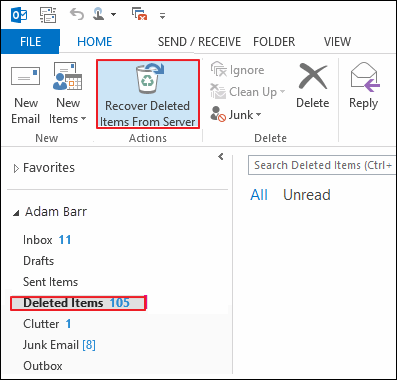
Krok 3. Wybierz element, który chcesz odzyskać, kliknij „Przywróć wybrane elementy”, a następnie kliknij „OK”. Po odzyskaniu elementu możesz go znaleźć w folderze „Usunięte elementy”, a następnie możesz przenieść go do innego folderu.
Mimo że Microsoft Outlook ma wbudowane poprawki do odzyskiwania usuniętych elementów, nie każdy może skorzystać z tych funkcji. Jeśli powyższe dwie metody zawiodą, nadal masz oprogramowanie do odzyskiwania danych EaseUS, które pomaga odzyskać usunięty folder w programie Outlook.
Odzyskaj usunięty folder w programie Outlook za pomocą oprogramowania EaseUS Data Recovery
Dotyczy: odzyskiwania wszystkich typów plików danych programu Outlook z rozszerzeniem .pst lub .ost.
Oprogramowanie do odzyskiwania dysku twardego EaseUS obsługuje zarówno odzyskiwanie plików PST, jak i OST. Może szybko przeskanować cały dysk twardy na komputerze i znaleźć dla ciebie usunięty folder w Outlooku. Oprócz odzyskiwania po usunięciu ten wszechstronny program do odzyskiwania danych obsługuje również przywracanie wiadomości e-mail w wielu innych złożonych sytuacjach, takich jak odzyskiwanie utraconych partycji przez sformatowanie, odzyskiwanie po awarii systemu operacyjnego, odzyskiwanie partycji RAW itp.
Teraz pobierz to narzędzie do odzyskiwania wiadomości e-mail i zacznij odzyskiwać usunięty lub utracony folder w Outlooku, w trzech krokach.
1. Pobierz i zainstaluj program EaseUS Data Recovery Wizard na swoim komputerze.

2. Użyj narzędzia do odzyskiwania danych, aby wyszukać i odzyskać utracone dane. Wybierz lokalizację, w której utracono dane, a następnie kliknij przycisk Scan.

3. Po zakończeniu skanowania znajdź odzyskiwalne pliki lub foldery z listy wyników skanowania. Wybierz pliki, a następnie kliknij przycisk Recover. Wybierając lokalizację do zapisania odzyskanych danych, nie należy używać oryginalnego dysku.

Powiązane artykuły
-
Odzyskaj usunięte pliki z systemu Windows 10
![author icon]() Arek/2023/02/27
Arek/2023/02/27
-
Jak naprawić błąd ERR_FILE_NOT_FOUND Google Chrome
![author icon]() Arek/2024/03/08
Arek/2024/03/08
-
Jak wyświetlić ukryte pliki używając CMD, Panelu sterowania oraz oprogramowania
![author icon]() Arek/2024/03/07
Arek/2024/03/07
-
Jak odzyskać usunięte zdjęcia z aparatu Sony | Najlepsze rozwiązanie tutaj
![author icon]() Arek/2024/01/18
Arek/2024/01/18